Создайте новый документ 1024x768
Шаг 2
Залейте фон таким цветом #0d1667

Шаг 3
Выберите кисть Heavy Smear Wax Crayon (Жирный мазок восковой пастелью) из набора стандартных кистей, который называется Dry Media Brushes
(Сухие кисти)

Настройки кисти

Шаг 4
Рисуйте хаотично используя поочередно 3 цвета #91c9ff #5098ea #000217, с размером кисти в 120

Шаг 5
Зайдите в Filter - Brush Strokes - Spatter
, установите такие параметры
Spray Radius
= 25
Smoothness
= 13
И нажмите 3-4 раза сочетание клавиш Ctrl+f для повтора фильтра.

Теперь у нас получилось так:

Шаг 6
Создайте новый слой и используйте Pen Tool
, чтобы нарисовать так, как показана на картинке ниже, но сразу скажу, что вам необходимо набраться терпения, т.к. для рисования такой штуки может потребоваться не мало времени.

Шаг 7
Дублируйте этот слой и поверните его на свое усмотрение с помощью Edit - Free transform


Шаг 8
Создайте еще несколько подобных фигур, чтобы придать эффект хаотичности.


Шаг 9
Создайте новый слой и выберите кисть с резкими краями, размером в 8 пикселей, установите ее настройки (клавиша F5) как показано ниже.


Шаг 10
Теперь нарисуйте еще несколько тонких линий. Для этого используйте Pen Tool
в режиме Paths
, нарисуйте линии. Создайте новый слой, выберите кисть, сбросьте ее параметры в изначальные, размер установите в 2 пикселя. Снова выберите Pen Tool
, щелкните правой кнопкой мыши на холсте и выберите из контекстного меню Stroke Path
, выберите Brush Tool
из выпадающего списка и нажмите OK.

Шаг 11
Выделите все слои в палитре Layers
и нажмите Ctrl+E, чтобы объединить все слои.

Шаг 12
Дублируйте слой, и зайдите в Filter
- Blur - Gaussian Blur
, установите радиус 7 пикселей.
Зайдите в Image - Adjustments - Hue/Saturation
Hue
= 191
Saturation
=100
Lightness
= -15


Шаг 13
Зайдите в Filter - Blur - Radial Blur
Blur Method
= Zoom
Amount
= 100
Теперь нажмите 4-5 раз сочетание клавиш Ctrl+F
Шаг 14
Создайте новый файл, размером 700х700 пикселей, и проделайте следующие шаги

Теперь зайдите в Edit - Define brush preset
, задайте имя.
Шаг 15
А теперь используйте эту новую кисть, и после этого мы получим что-то подобное...

Шаг 16
Создайте новый слой и залейте его #04072c, теперь поставьте режим наложения этого слоя в Overlay
, параметр Opacity
слоя поставьте равным 84%.
Вот и готов эффект подводного фона!

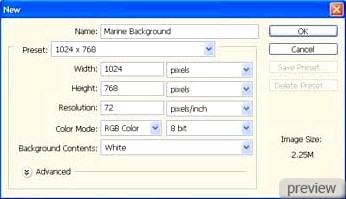
No comments:
Post a Comment